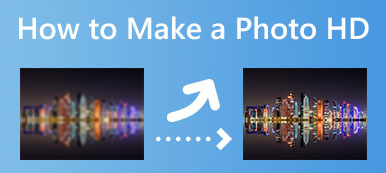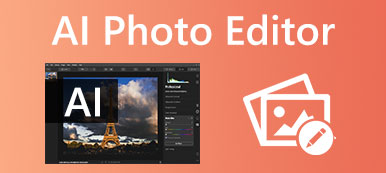Bilder av hög kvalitet tar i allmänhet upp stort lagringsutrymme. Så när det gäller att dela, skicka, lägga upp eller spara lagring, kanske du vill sänka kvaliteten på dina bilder. Vet du hur man gör en JPG- eller PNG-bild lägre kvalitet och minskar dess filstorlek?
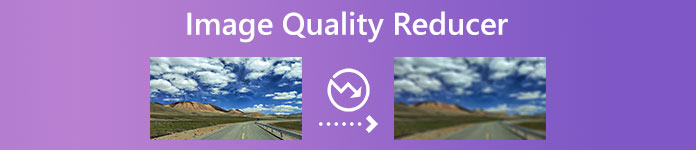
Det här inlägget listar de fem bästa bildkvalitetsreducerare för dig att välja mellan. Du kan kontrollera nyckelfunktionerna för varje bildskapare av låg kvalitet och sedan välja den du föredrar för att göra en bild sämre.
- Del 1. Gratis bildkvalitetsreducerare online
- Del 2. Professionell bildmakare av låg kvalitet
- Del 3. Bildkvalitetsreducerande appar för iOS och Android
- Del 4. Vanliga frågor om Image Quality Reducer
Del 1. Kolla 2 bästa bildkvalitetsreducerare online
När du söker efter hur du kan minska bildkvaliteten på internet kan du få många rekommendationer för reducering av bildkvalitet online från sökresultaten. Det kommer att finnas två populära bildkvalitetsreducerare i den här delen.
Minska bilder
Minska bilder är ett populärt verktyg för att minska bildkvaliteten som kan hjälpa dig att ändra storlek på en bild och minska dess bildkvalitet online. Du kan använda den gratis i alla vanliga webbläsare, inklusive Chrome, Safari, IE, Edge, Firefox och Yahoo. Du kan navigera till ReduceImages Ändra storlek på en bildsida för att komma åt bildskaparen av låg kvalitet.
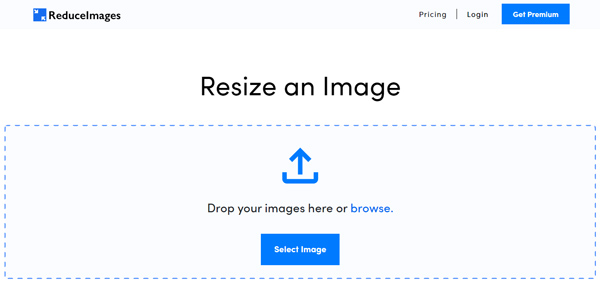
För att importera ditt foto, klicka på Välj bild knapp. Denna bildkvalitetsreducerare online är kompatibel med bilder i JPG, PNG, GIF eller BMP. När du har lagt till en bild till den får du fritt ställa in bildens bredd och höjd, välja utdataformat och justera bildkvaliteten efter dina behov. Här kan du enkelt minska kvalitetsprocenten för att sänka kvaliteten på en bild.
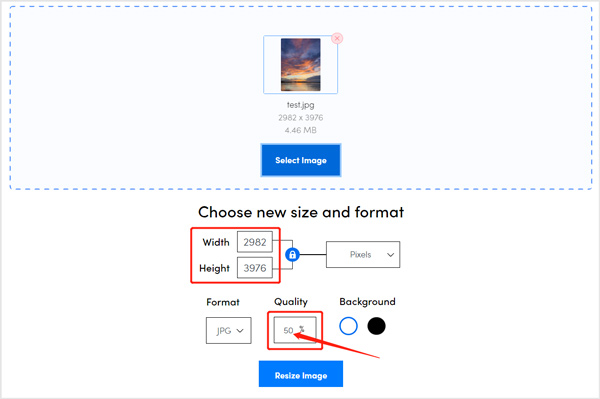
När du använder denna gratis bildskapare av låg kvalitet kommer du att se många annonser. Om du vill ta bort annonser eller ändra storlek på flera bilder samtidigt kan du välja att uppgradera till dess betalversion.
Apeaksoft gratis bildkompressor
Gratis bildkompressor är en lättanvänd bildkvalitetsreducerare online som kan hjälpa dig att sänka kvaliteten på bilder i JPEG, PNG, SVG och GIF. Den är speciellt utformad för att komprimera en bildfilstorlek från MB till KB. Den kan automatiskt krympa bildstorleken och minska bildkvaliteten genom sin avancerade algoritm. Den kommer dock att bibehålla fin bildkvalitet även efter att din bild krympt med hög komprimering. Så om du vill skriva ut ett foto av dålig kvalitet är det inte en bra bildskapare av låg kvalitet för dig.

Del 2. Professionell bildskapare av låg kvalitet – Adobe Photoshop
Adobe Photoshop är en professionell bildredigerare som kan hjälpa dig att hantera olika bildredigeringsoperationer. Den är designad med nästan alla funktioner för att du ska kunna redigera och skapa bilder. Photoshop kan fungera som en reducering av bildkvaliteten för att göra en bild sämre. Den stöder i hög grad alla ofta använda bildformat, såsom JPG, PNG, GIF, PSD, PDF, TIFF, RAW och andra.
Du kan ladda ner Photoshop gratis från Adobes officiella webbplats och använda den i sju dagar. När du vill sänka kvaliteten på ditt foto kan du lägga till det i Adobe Photoshop, klicka på toppen Fil meny, välj Exportera alternativet från rullgardinsmenyn och gå sedan till Spara för webben särdrag.
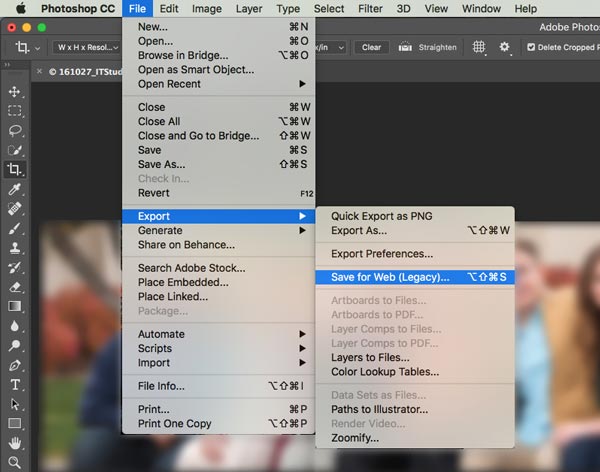
Nu kan du minska bildkvaliteten, välja utdatabildformat, anpassa bildfilens storlek och justera andra inställningar. När du använder Adobe Photoshop som en reducering av bildkvalitet kan du lätt minska antalet procentandelar Kvalitet för att förvandla ditt foto till lägre kvalitet. Du kan också använda den till minska din fotostorlek.
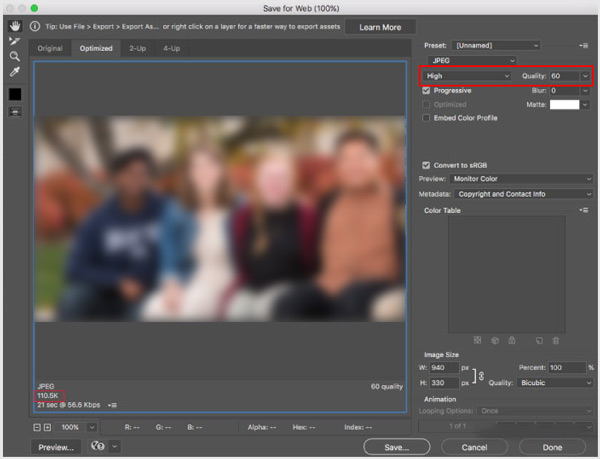
Del 3. Appar för reducering av bildkvalitet för iPhone, iPad och Android-telefoner
När du behöver sänka kvaliteten på en bild kan du enkelt komma åt många tillhörande appar för reducering av bildkvalitet i App Store och Google Play Store. Om du inte vet vilken lågkvalitativ bildskaparapp du ska använda, delar den här delen två populära för dig att minska bildkvaliteten på iPhone, iPad och Android-telefoner.
Technozer Image Compressor – Bildkvalitetsreducerare för iPhone
Bildkompressor – Konverterare är en gratis app för reducering av bildkvalitet skapad av Technozer Solution. Den stöder mycket JPG, JPEG, PNG, WEBP, GIF och andra ofta använda bildformat. Det används främst för att komprimera dina foton till minsta möjliga storlekar. Dessutom kan du använda den för att beskära, ändra storlek, konvertera bilder och sänka bildkvaliteten.
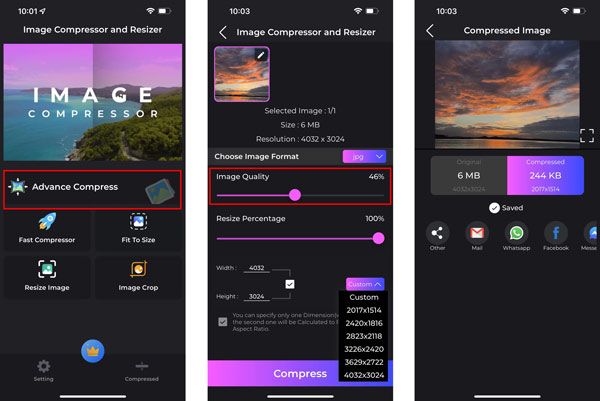
När du har installerat appen Image Compressor – Converter gratis kan du gå till dess Avancerad komprimering att få Bildkvalitet funktion. Här kan du fritt dra procentstapeln åt vänster för att göra en bild lägre kvalitet med lätthet. Du kan anpassa bildens bredd och höjd i det här steget.
Photo Compressor and Resizer – Bildkvalitetsreducerare för Android
Som Android-användare kan du gå till Google Play Butik för att hitta en app för bildskapare av låg kvalitet som Fotokompressor och resizer. Det kan hjälpa dig snabbt komprimera ett foto, justera bildstorleken och upplösningen och minska dess kvalitet. Den är kompatibel med JPG-, PNG- och WEBP-format. Du kan använda funktionen Ändra storlek på foton för att enkelt styra bildkvaliteten.
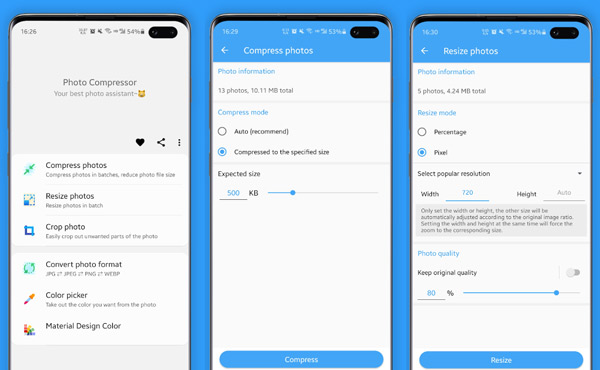
Del 4. Vanliga frågor om Image Quality Reducer
Fråga 1. Hur sänker man kvaliteten på en bild?
Du kan minska bildupplösningen för att enkelt sänka kvaliteten. Du kan också välja att minska bildfilens storlek, nedsampla den eller minska antalet pixlar i bilden för att göra en bild sämre.
Fråga 2. Hur frigör man förminskande bildfilstorlek på Mac med hjälp av Preview?
När du vill minska filstorleken på en bild kan du öppna den i Förhandsgranska på din Mac. Klicka på den översta menyn Verktyg och gå sedan till Justera storlek. Du kan krympa bildens storlek genom att justera dess bredd, höjd och upplösning.
Fråga 3. Hur tar man bilder med mindre filstorlekar på en iPhone?
Du kan välja att spara dina tagna bilder i HEIC för att ta bilder med mindre filstorlekar.
Öppna appen Inställningar, tryck på Kamera och välj sedan Format. Du kan använda High-Efficiency-alternativet för att spara dina foton i mindre storlekar på din iPhone.
Slutsats
I det här inlägget finns 5 bästa bildkvalitetsreducerare kan du använda för att minska bildkvaliteten på olika enheter. Om du har andra frågor eller förslag kan du lämna ett meddelande till oss.